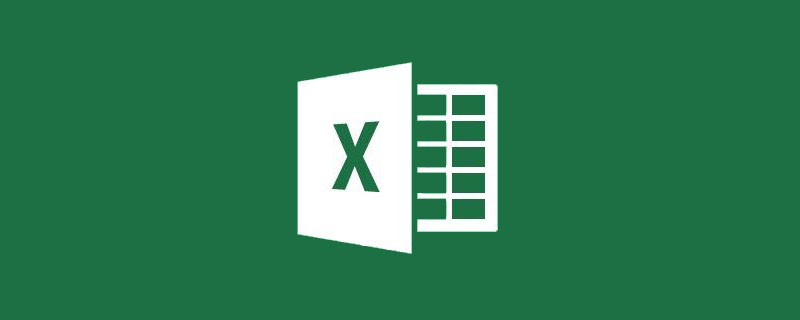
手机如何做表格:点击查看
提到快捷键,许多人除了会用【Ctrl+C】、【Ctrl+V】、【Ctrl+A】、【Ctrl+S】之类的组合快捷键以外,就只用鼠标操作,导致很多数据折腾半天都搞不定。
那么,如何提高效率?其实在普通鼠标操作中,利用【Ctrl】和【Shift】这两大功能辅助键会有意想不到的效果,提高操作效率自然也不在话下......
下面,小杂就教大家几招这两个快捷键的常用技巧!
案例一
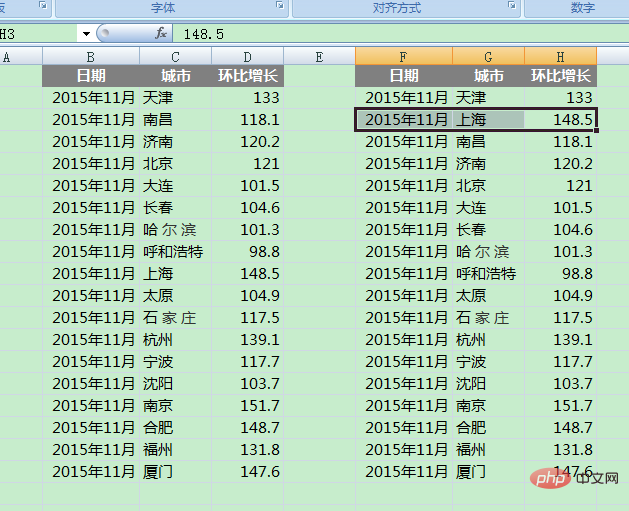
案例中,我想将这两个阵列的数据排序一样,可是如果用“排序”操作的话,会失败,因为排了左边,扩展选定区域后会影响右边阵列。(当然,也可以用自定义排序解决,本章不说乛ᴗ乛)
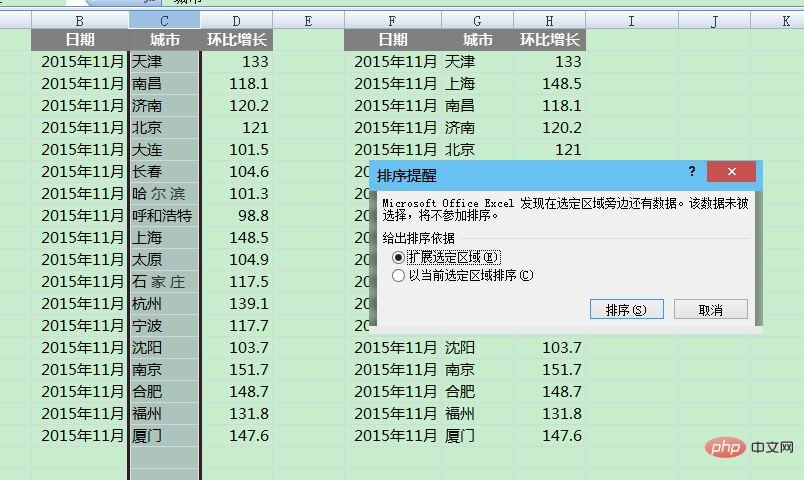
同时,除了上海,其它排序都是一样的。大眼小杂定睛一看——是哟!红色框框的都一样、黄色的也是!
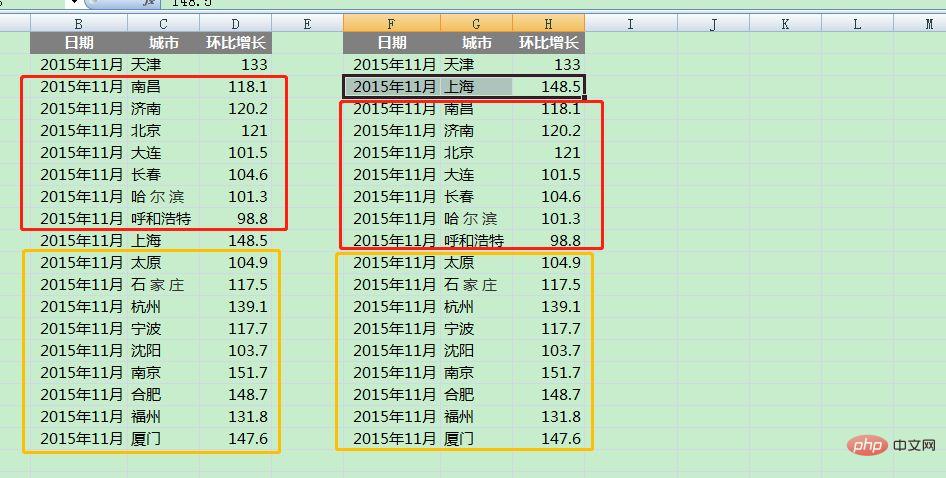
所以,利用鼠标拖动就可以解决(鼠标移动到边框上,变成十字架时即可开始拖动),但还是有点麻烦呀!
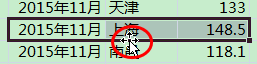
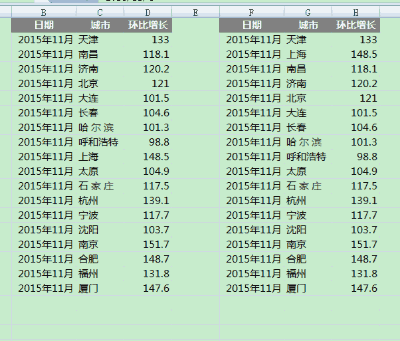
这里小杂告诉你,有更简便的方案!——使用【Shift】配合。
解决方案一
如下图所示,操作中全程按住【Shift】并拖动鼠标即可。
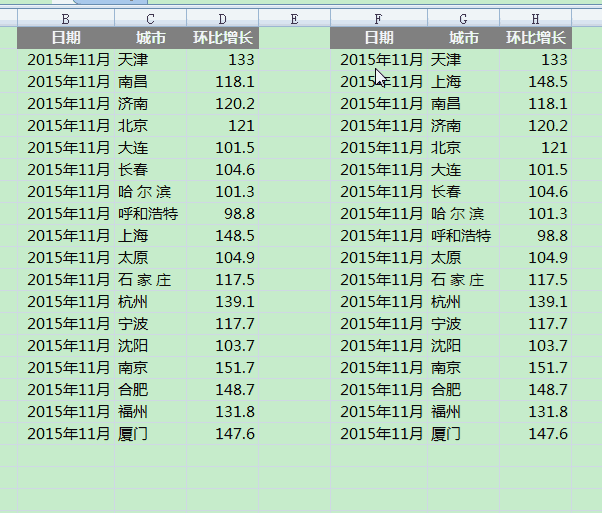
由此可以看出,按住【Shift】键+鼠标拖动的功能就是移动插入并自动填补原空位!对于小杂来说,是超级常用的,也是超级节省时间的!
案例二
如果咱们想在移动某区域数据的同时复制数据,你是不是就会用【Ctrl+C】、【Ctrl+V】键来实现了(被机智的我猜中了吧!)。
解决方案二
其实可以直接按住【Ctrl】键+鼠标拖动来实现,非常快捷。
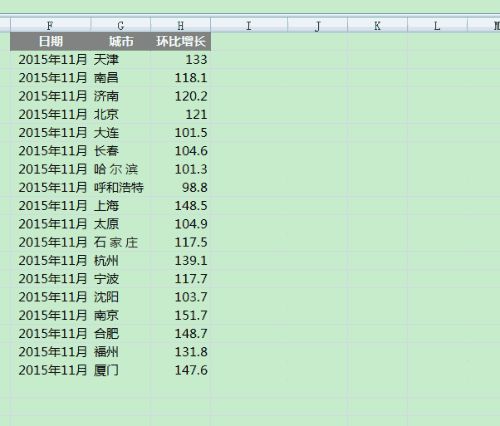
案例三
如果我想把下面红框的数据,复制、插入到右边红线处呢?
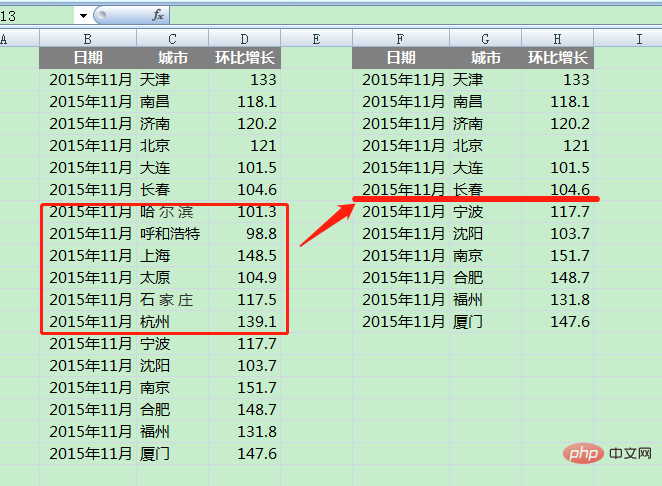
要是用【Shift】+鼠标拖动,会导致左侧的数据丢失。
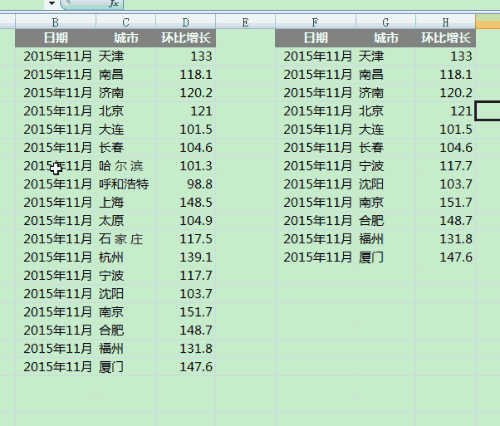
解决方案三
这里可以用【Ctrl】+【Shift】+鼠标拖动实现。从上面的案例二中可以看出,在Excel里,【Ctrl】键代表复制、【Shift】键代表移动,则本案例的解决方法就是同时按住这俩个按键即可。
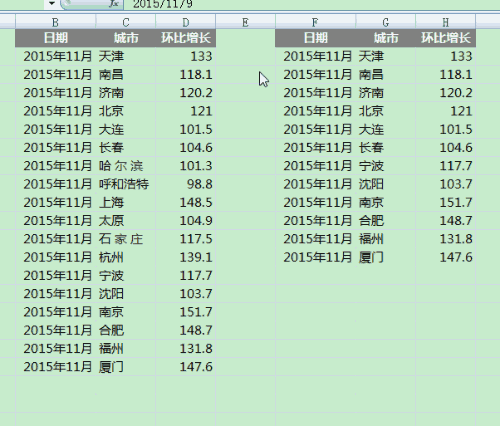
整理一下:
1、Shift+鼠标拖动:移动选区并插入、自动填补原空位
2、Ctrl+鼠标拖动:移动复制选区
3、Ctrl+Shift+鼠标拖动:移动复制并插入选区
今天的内容很简单,就是按住【Ctrl】和【Shift】两个键而已,但实现的功能却非常非常高效!请大家一定要灵活运用。
相关学习推荐:excel教程
以上就是实用Excel技巧分享:巧用【Ctrl】和【Shift】快捷键的详细内容,更多请关注自由互联其它相关文章!

